نحوه تغییر یا بازنشانی گذرواژه اسپاتیفای
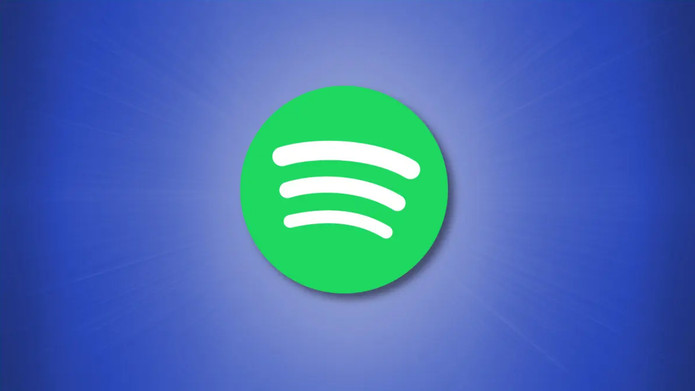
به گزارش «نبض فناوری»، برای تغییر یا بازنشانی گذرواژه خود، از وب سایت Spotify در Windows ، Mac ، Linux ، Chromebook ، iPhone ، iPad یا تلفن Android خود استفاده خواهید کرد. خود برنامه Spotify گزینه تغییر یا بازنشانی گذرواژه را ارائه نمی دهد.
اگر گذرواژه فعلی خود را به خاطر می آورید، می توانید به Spotify وارد شوید و رمز عبور را به هر چیزی که دوست دارید تغییر دهید.
برای شروع ، مرورگر وب را در دستگاه خود باز کنید و سایت Spotify را راه اندازی کنید. اگر قبلاً وارد سیستم نشده اید، وارد حساب خود شوید و سپس دوباره به سایت Spotify دسترسی پیدا کنید. این به این دلیل است که پس از ورود به سیستم، مرورگر شما را به Spotify web player می برد.
در گوشه سمت راست بالای سایت Spotify ، روی "Profile" کلیک کرده و از منو "Account" را انتخاب کنید.
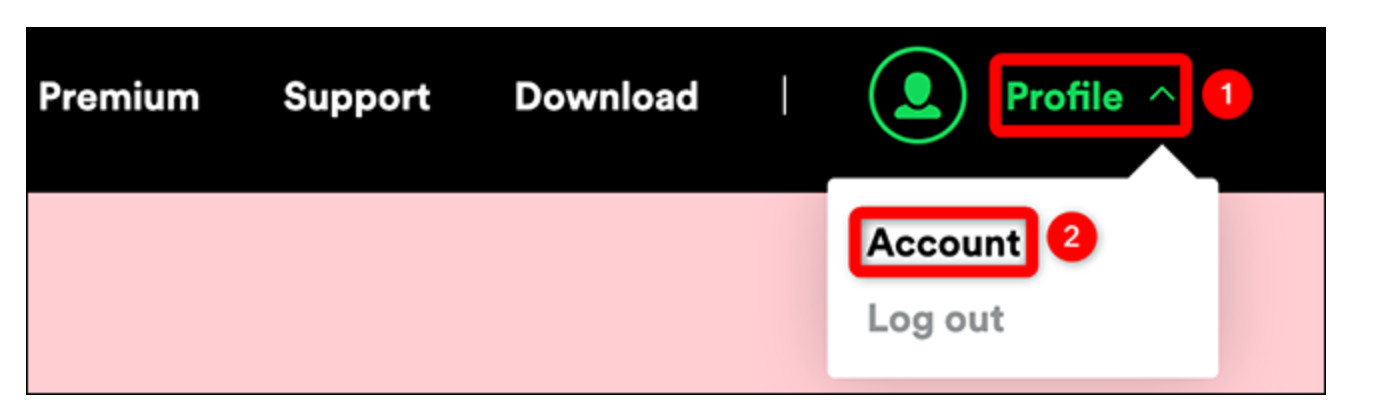
در صفحه حساب باز شده، از نوار سمت راست، " Change Your Password" را انتخاب کنید.
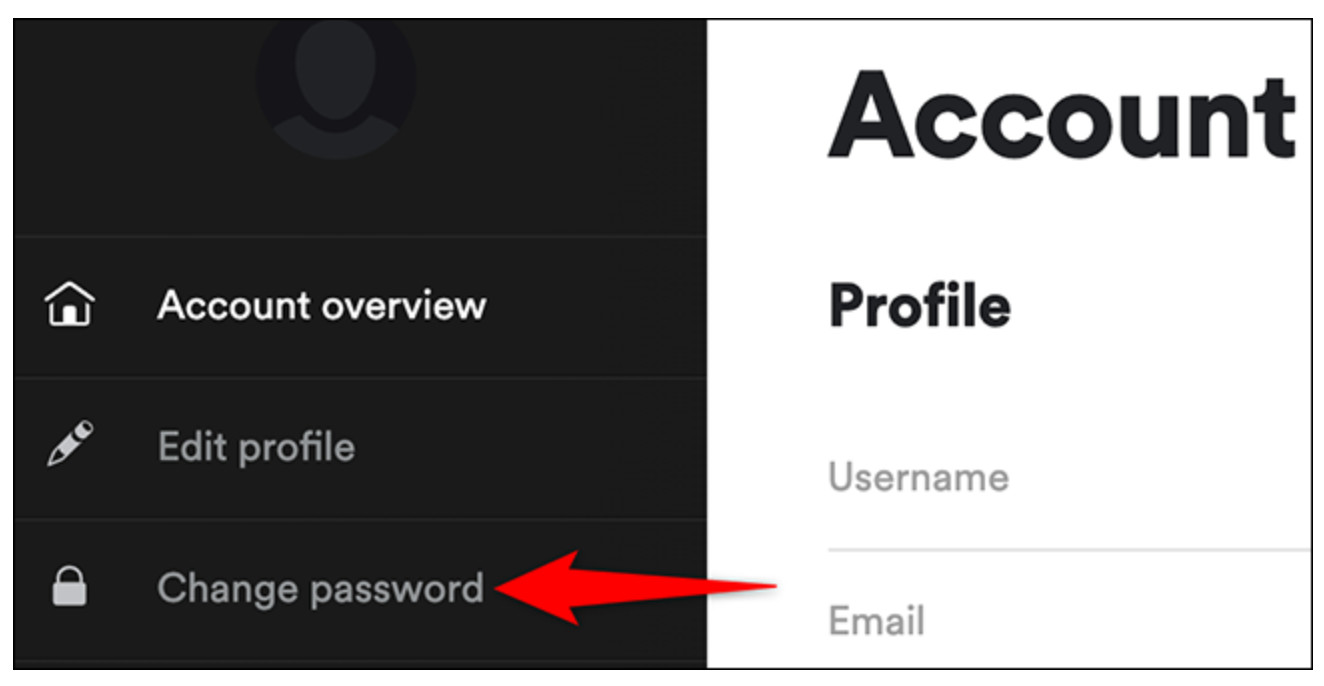
در سمت راست سایت Spotify، بخش " Change Your Password" ظاهر می شود. در اینجا ، روی قسمت " Current Password" کلیک کنید و رمز عبور فعلی Spotify خود را تایپ کنید.
سپس ، روی قسمت " New Password" کلیک کرده و رمز عبور جدیدی را که می خواهید استفاده کنید تایپ کنید. روی قسمت "Repeat New Password" کلیک کرده و مجدداً همان رمز را تایپ کنید.
در نهایت ، در پایین بخش " Change Your Password" ، روی " Set New Password" کلیک کنید.
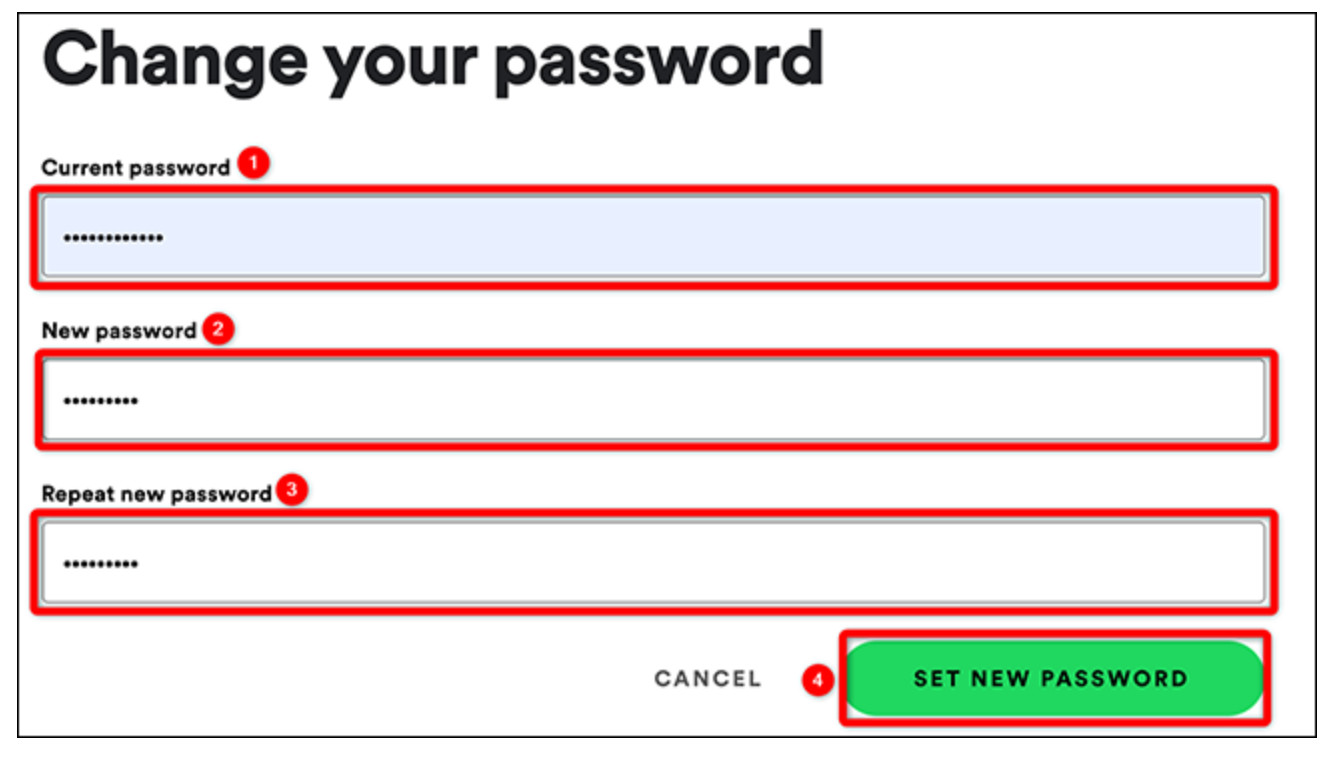
Spotify پیام " Password Updated" را نشان می دهد، که تأیید می کند رمز عبور شما با موفقیت تغییر کرده است.
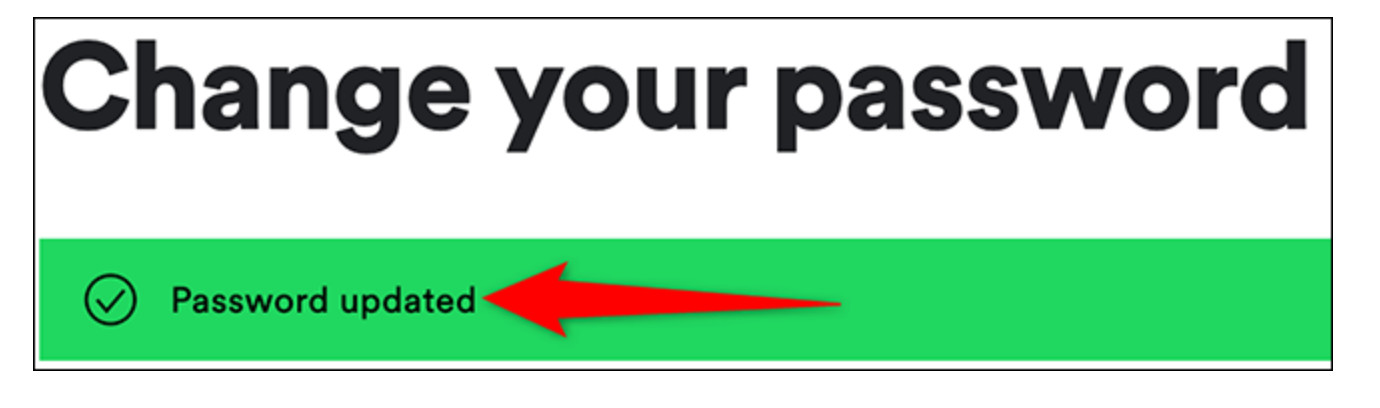
اکنون می توانید از این رمز عبور تازه ایجاد شده برای ورود به Spotify در همه دستگاه های خود استفاده کنید.
نحوه بازنشانی رمز Spotify
اگر رمز عبور خود را فراموش کرده اید، از گزینه بازنشانی گذرواژه Spotify استفاده کنید. این پیوند بازنشانی گذرواژه را به آدرس ایمیل شما ارسال می کند، که می توانید از آن برای انتخاب رمز جدید برای حساب خود استفاده کنید.
برای شروع ، ابتدا مرورگر وب را در رایانه خود باز کرده و سایت Spotify را راه اندازی کنید. در گوشه سمت راست بالای سایت، روی " Log In" کلیک کنید.
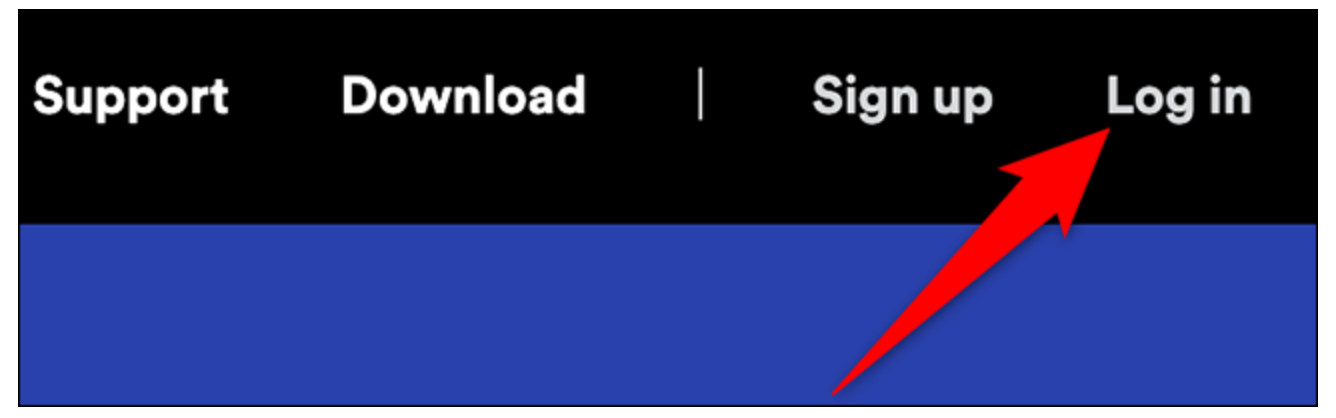
در صفحه ورود ، درست در قسمت " Password" ، روی " Forgot Your Password" کلیک کنید.
صفحه " Password Reset" را مشاهده خواهید کرد. در اینجا، روی قسمت " Email Address or Username" کلیک کنید و نام کاربری Spotify یا آدرس ایمیل مربوط به حساب خود را تایپ کنید.
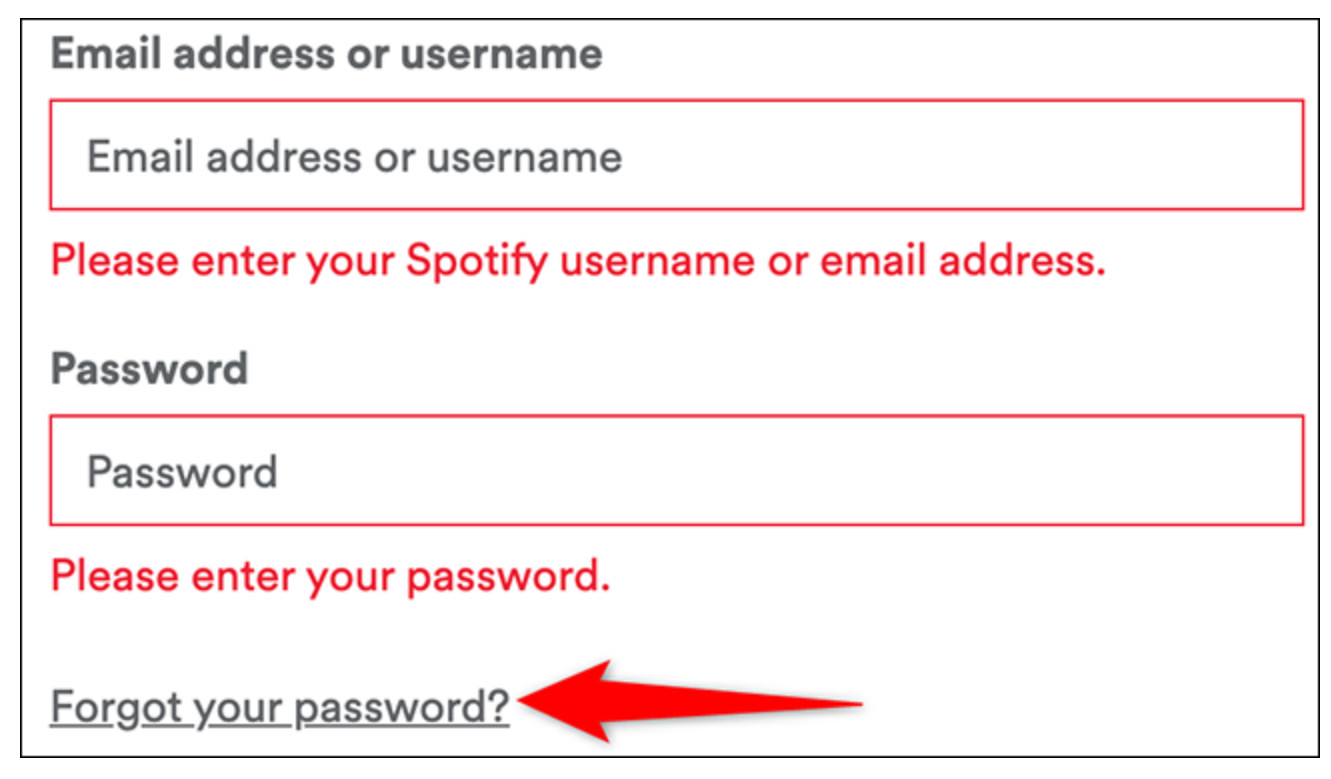
captcha را تأیید کنید و سپس در زیر جعبه captcha، روی " Send" کلیک کنید.
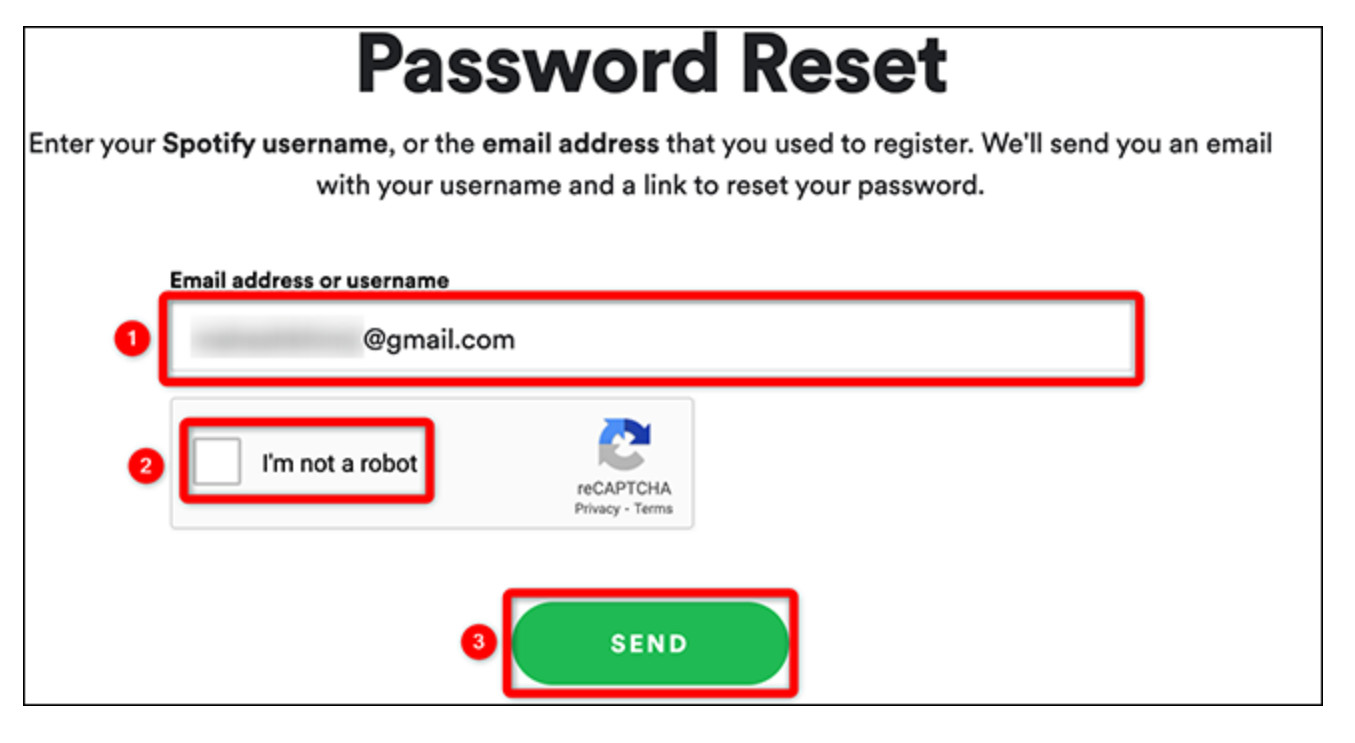
صندوق ورودی حساب ایمیل خود را باز کنید و به دنبال ایمیلی از Spotify باشید. به این ایمیل دسترسی داشته باشید و روی پیوند " Reset Password" در آن کلیک کنید.
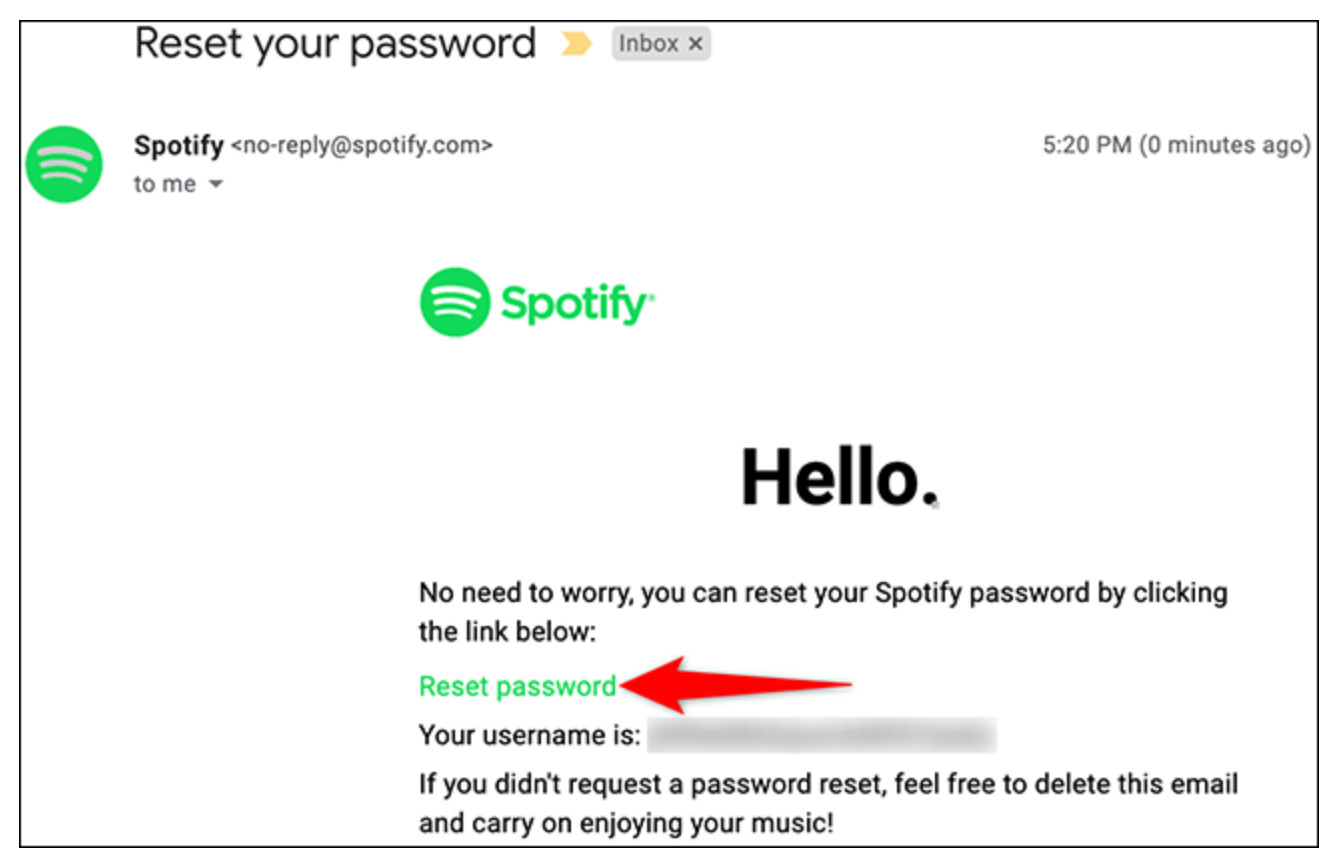
پیوند شما را به صفحه "بازنشانی رمز عبور" Spotify می برد. در این صفحه ، روی قسمت " New Password" کلیک کرده و رمز جدیدی را برای حساب خود وارد کنید. روی قسمت "Repeat New Password" کلیک کرده و مجدداً همان رمز را تایپ کنید.
captcha را تأیید کنید و سپس روی " Send" کلیک کنید.

گذرواژه جدیدی را وارد کرده و روی "ارسال" در صفحه "بازنشانی رمز عبور" Spotify کلیک کنید.
یک پیام " Password Updated" روی صفحه خود مشاهده می کنید که تأیید می کند رمز عبور جدید شما با موفقیت در حساب شما اعمال شده است.
















